php小编百草为您介绍4个方法打开PDF文件。PDF格式的文件在我们的日常工作和生活中经常会遇到,如何高效地打开和查看这些文件至关重要。通过以下4种方法,您可以轻松打开您的PDF文件:使用Adobe Acrobat Reader、在浏览器中打开、使用PDF阅读器应用程序、转换成其他格式。选择适合自己的方法,让您的PDF阅读体验更加便捷!
1.使用浏览器
只要有电脑基本都会安装一到两款浏览器,其实浏览器也可以用来打开PDF文件。
只需要选中PDF文件,点击鼠标右键选择【打开方式】,然后找到并选择浏览器就可以打开PDF文件了。
但是这种方式只能在线浏览文件,不能进行编辑。
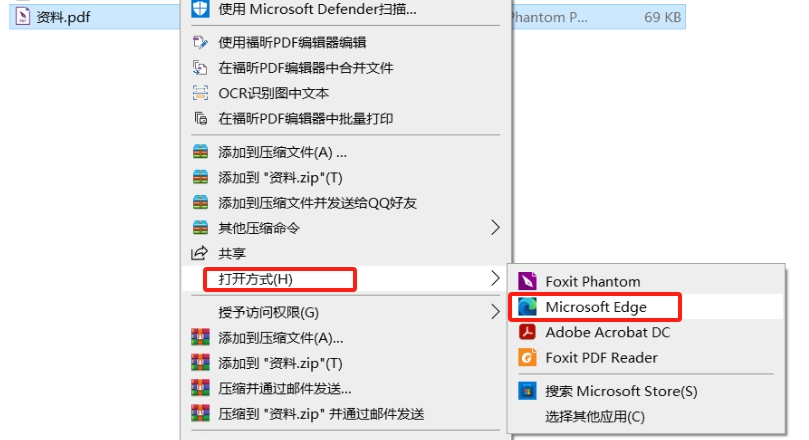
2.PDF阅读器
我们也可以使用专门针对PDF文档的PDF阅读器。
PDF阅读器是一款用于查看和浏览PDF文件的工具,它可以保持文档的原始格式,还能确保内容的完整性和安全性。
下载并安装阅读器后即可直接打开PDF文件,可以下载Adobe,或者其他市面上常见的PDF阅读器。
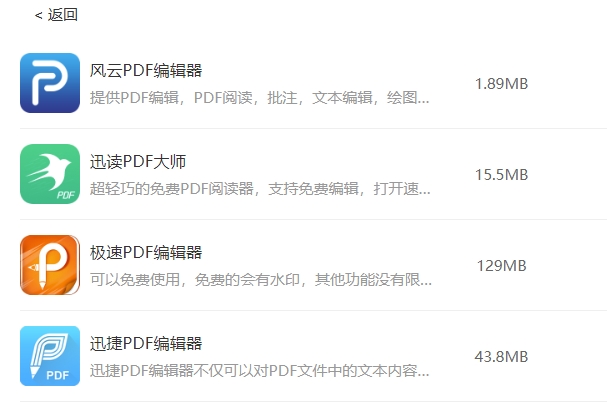
3.PDF编辑器
如果除了打开PDF文件,还有其他的功能需求,我们可以使用PDF编辑器。
PDF编辑器不仅可以用来打开PDF文件,还具备其他多项功能,比如添加、删除、移动和编辑文本、图像、链接、注释,还可以添加密码保护等等。
一般PDF阅读器产品都有对应的PDF编辑器,在软件商店进行下载并安装即可使用,编辑器的相关功能都能在菜单选项卡里找到。

4.PDF转换工具
除了以上3种方法,我们还可以将PDF文件转换成自己常用的文档格式,再打开,比如Word格式, 如果有编辑需求,转换后也更容易进行编辑更改。
PDF编辑器一般都具备格式转功能,如果没有PDF编辑器,我们也可以使用专门的PDF转换工具。比如百事牛PDF转换工具,可以将PDF转换成多种格式文件,比如Word、Excel、PPT、TXT、HTML,图片,也支持将这些格式的文件转换成PDF文件。
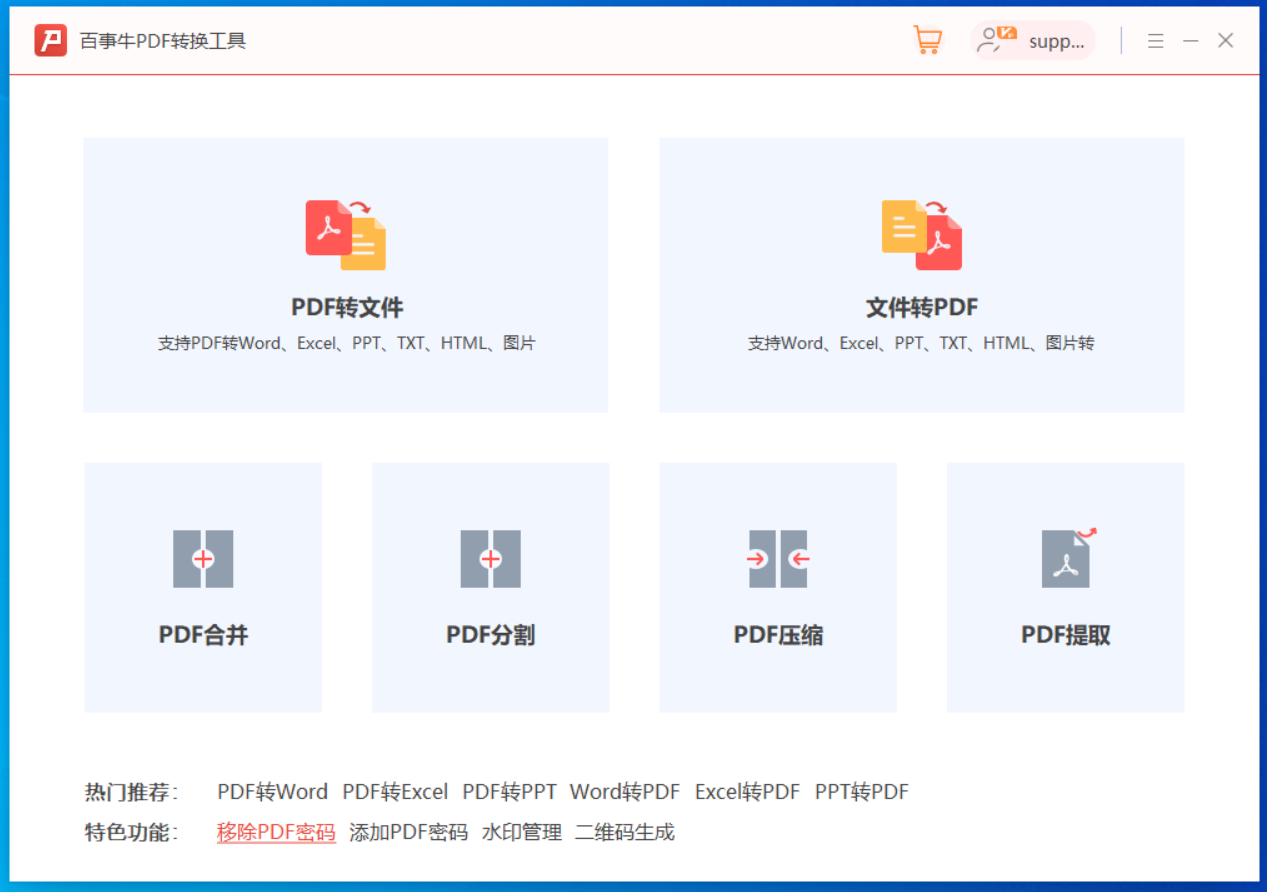
想要把PDF文件转换成其他格式的文件,只需要在工具中选择【PDF转文件】模块,然后通过“添加文件”选项将PDF导入工具,可多次添加,支持批量转换。
然后选择“操作类型”、“输出格式”及“输出目录”后,点击“开始”即可完成转换。
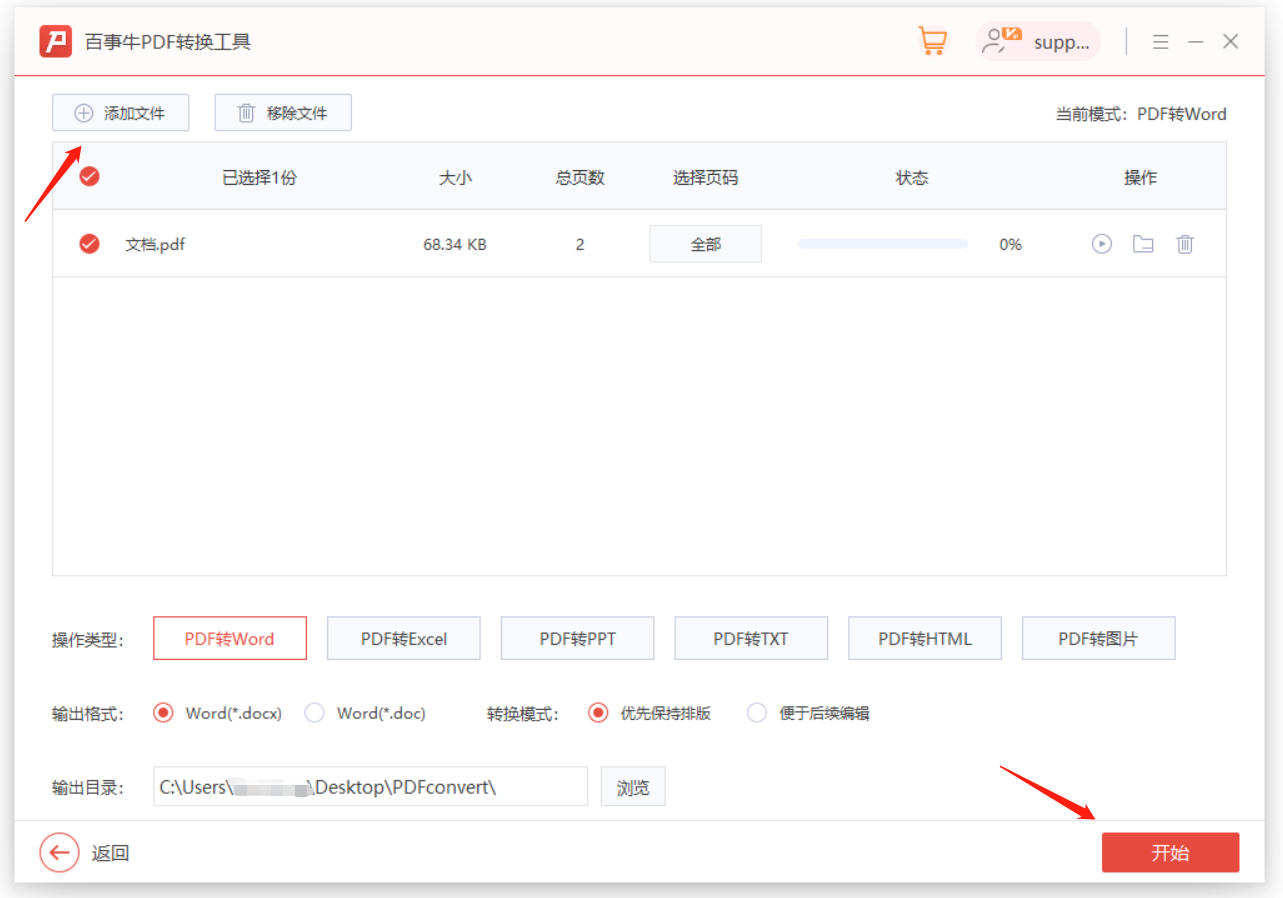
以上是4个方法打开PDF文件的详细内容。更多信息请关注PHP中文网其他相关文章!




